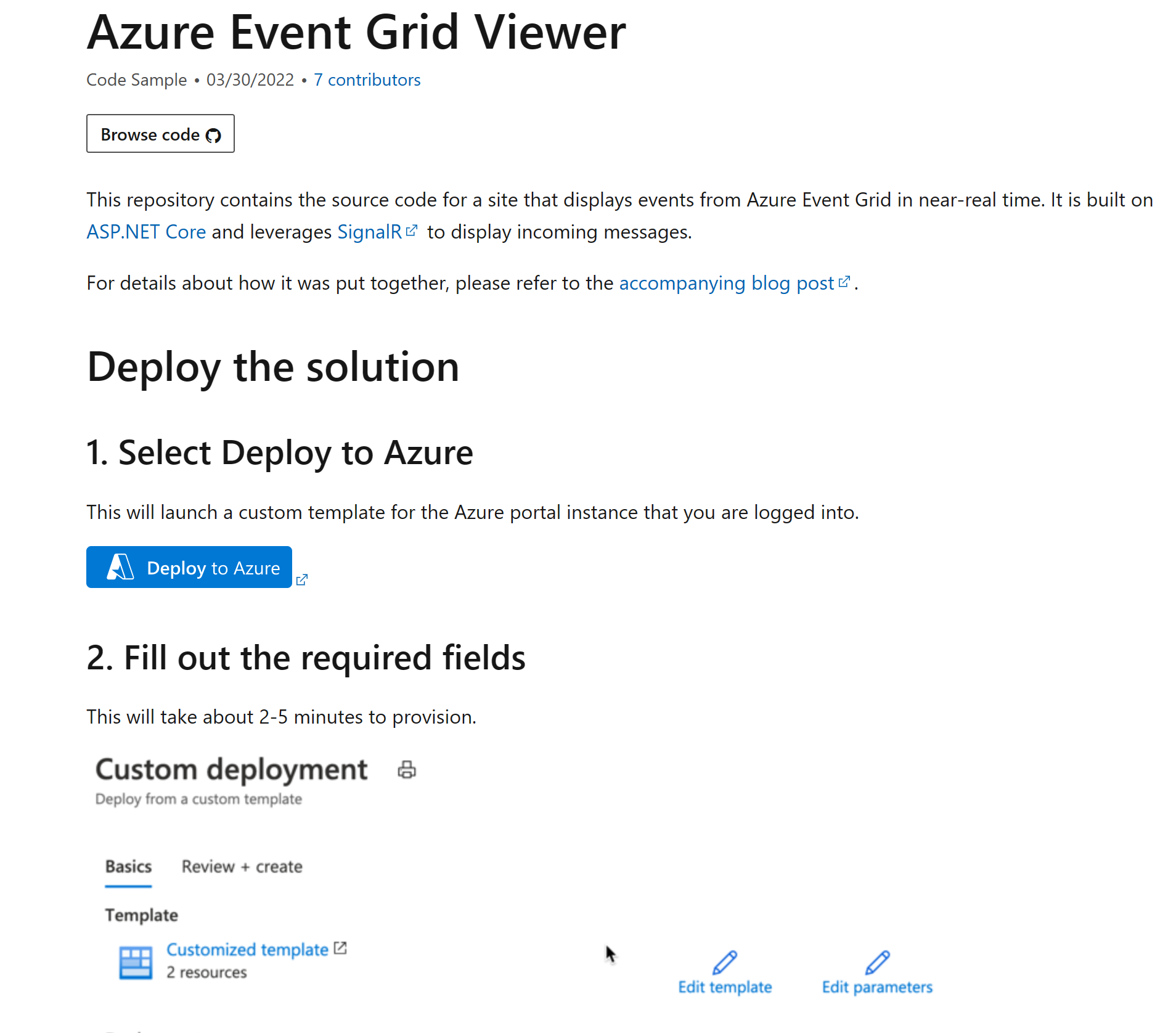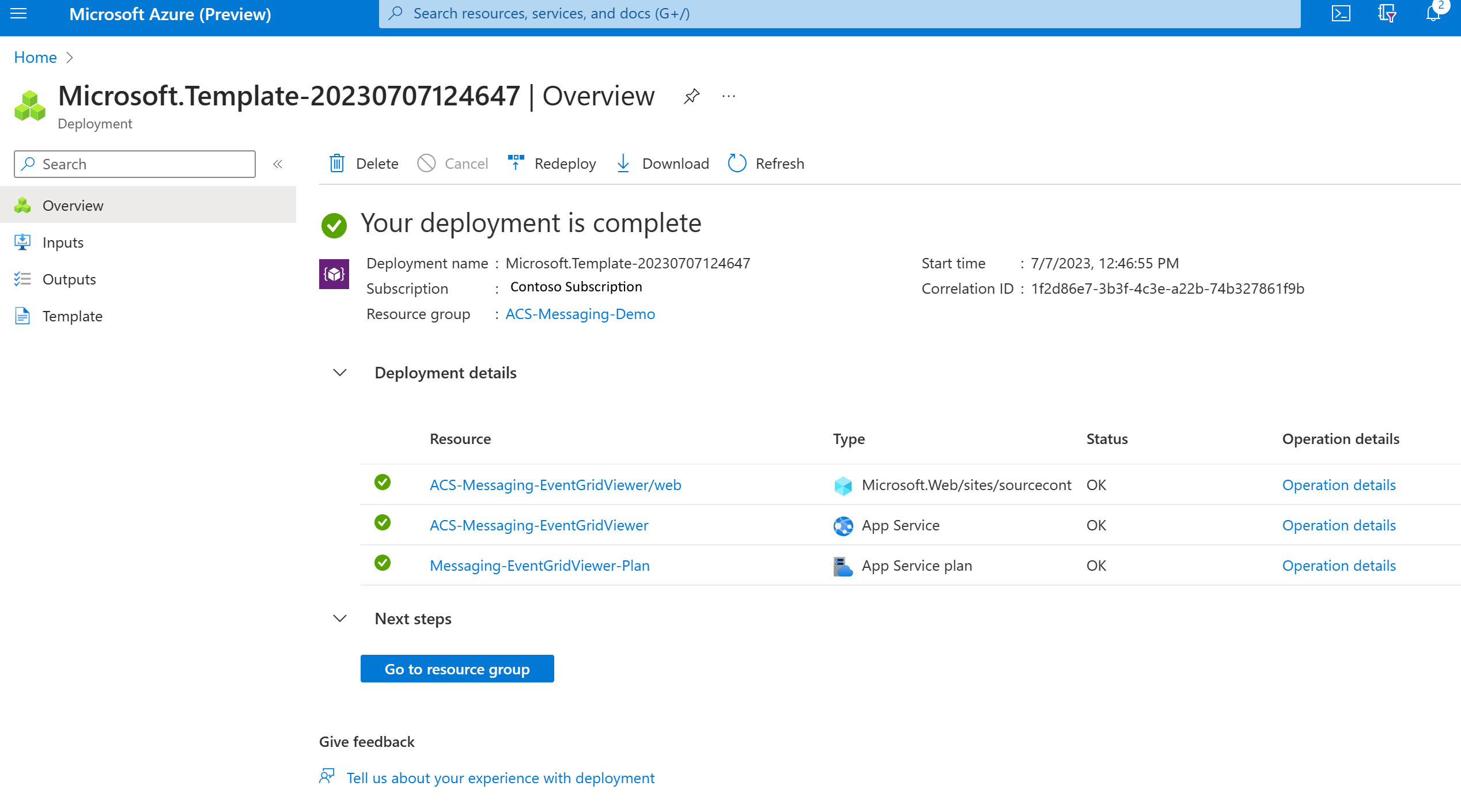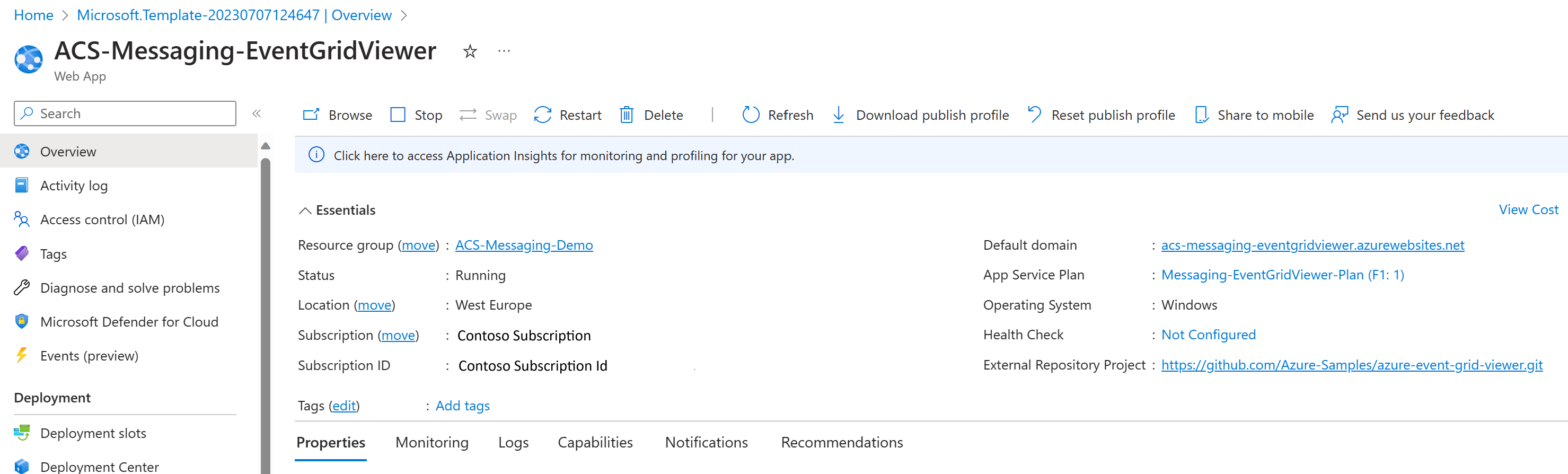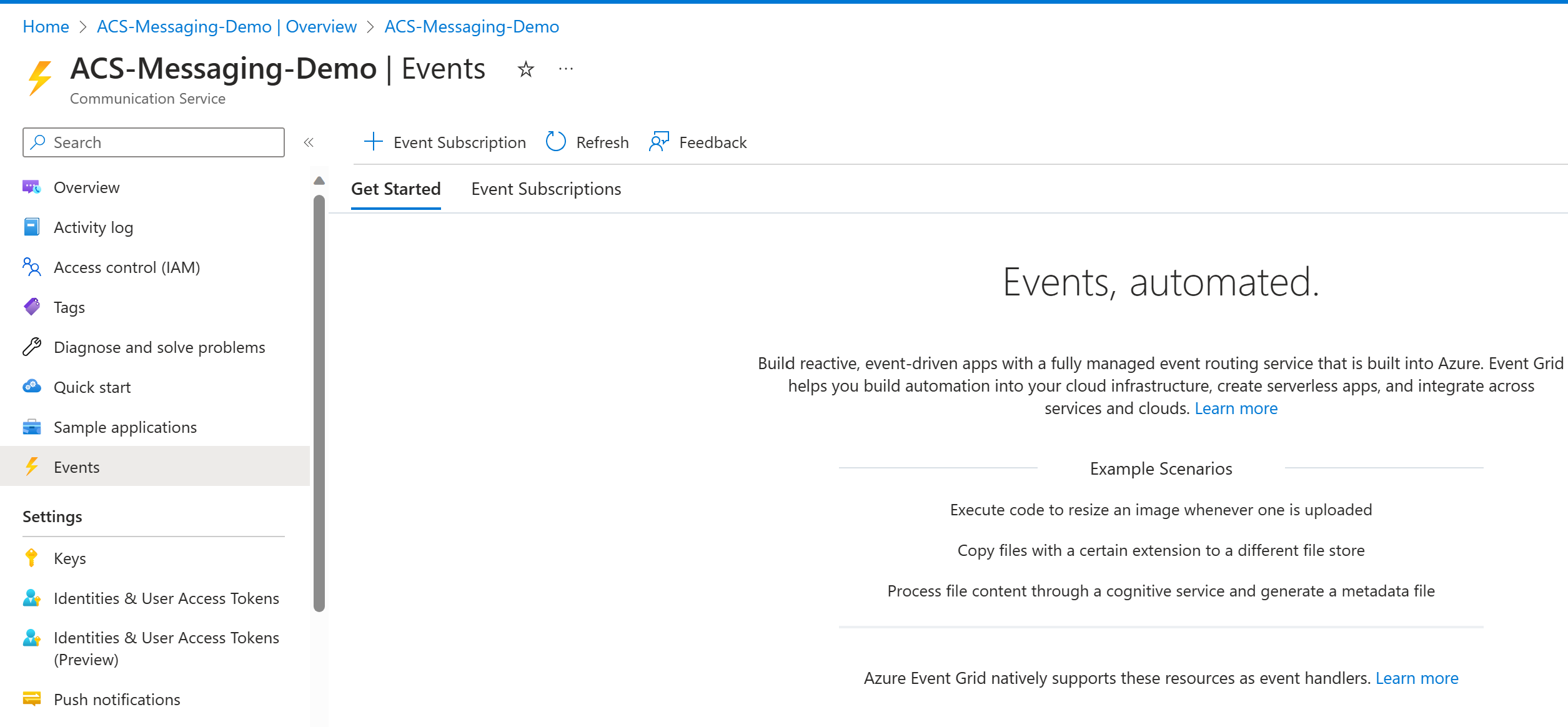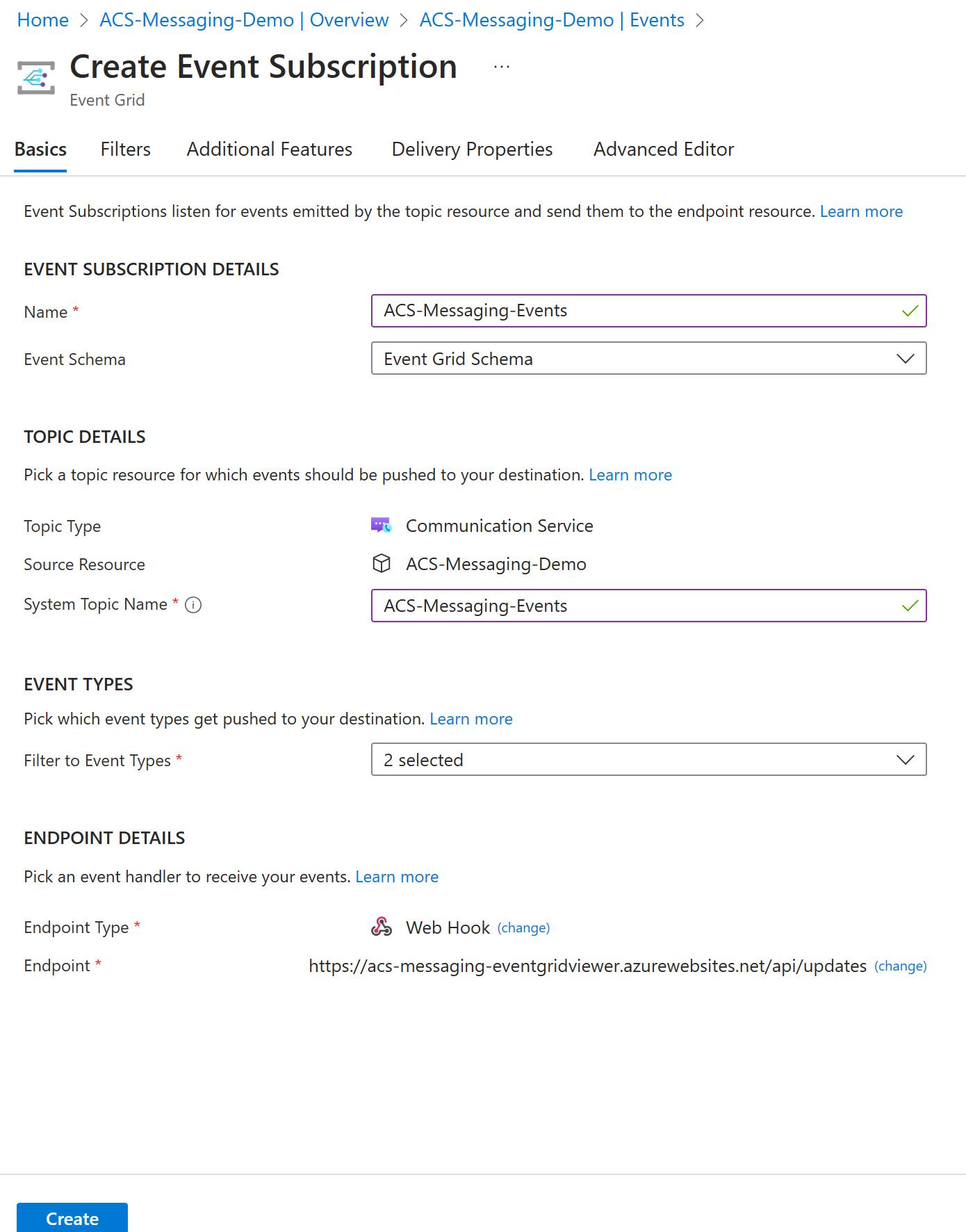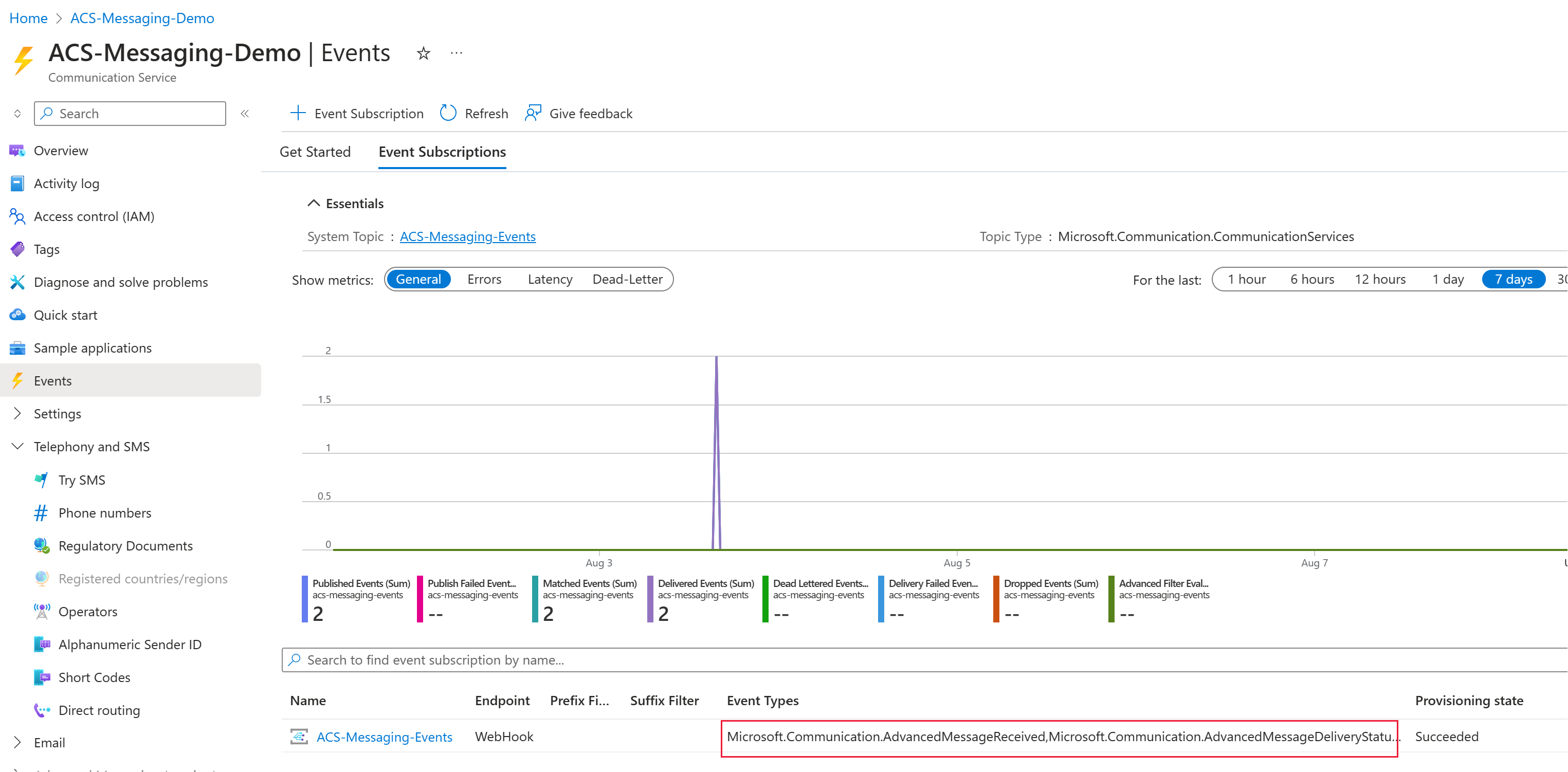Snabbstart: Hantera avancerade meddelandehändelser
Med Azure Communication Services kan du nu skicka och ta emot WhatsApp-meddelanden med hjälp av Advanced Messaging SDK. Kom igång med att konfigurera Event Grid-händelser för att ta emot Statusrapporter för skicka/ta emot WhatsApp-meddelanden. Slutförande av den här snabbstarten medför en liten kostnad på några USD-cent eller mindre på ditt Azure-konto.
Förutsättningar
- Azure-konto med en aktiv prenumeration
- Registrera Event Grid-resursprovider
- Skapa en Azure Communication Services-resurs
Om Event Grid
Event Grid är en molnbaserad händelsetjänst. I den här artikeln får du lära dig hur du prenumererar på kommunikationstjänsthändelser och utlöser en händelse för att visa resultatet. Normalt kan du skicka händelser till en slutpunkt som bearbetar informationen om händelsen och utför åtgärder. I den här artikeln skickar vi händelserna till en webbapp som samlar in och visar meddelandena.
Konfigurera Loggboken för Event Grid
Loggboken i Event Grid är en exempelwebbplats där du kan visa inkommande händelser från Event Grid.
Gå till det här Link Azure Event Grid Viewer – Kodexempel | Microsoft Learn. Distribuera Event Grid Viewer-exemplet genom att klicka på Distribuera till Azure.
När du har klickat på Distribuera till Azure fyller du i de obligatoriska fälten. Eftersom webbplatsnamnet skapar en DNS-post måste den vara globalt unik. Vi rekommenderar att du inkluderar ditt alias i namnet för det här steget. Även om den här snabbstarten inte kräver någon särskild konfiguration för det här steget, finns här förslag på hur du fyller i distributionsinformationen:
Subscription– Välj den prenumeration som innehåller din Azure Communication Services-resurs. Den här specifika prenumerationen krävs inte, men det gör det enklare att rensa när du är klar med snabbstarten.Resource Group– Välj den resursgrupp som innehåller din Azure Communication Services-resurs. Den här specifika resursgruppen krävs inte, men det gör det enklare att rensa när du är klar med snabbstarten.Region– Välj den resursgrupp som innehåller din Azure Communication Services-resurs. Den här specifika regionen krävs inte, men rekommenderas.Webbplatsnamn – Skapa ett namn som är globalt unikt. Det här webbplatsnamnet används för att skapa en domän för att ansluta till loggboken i Event Grid.
"Värdplannamn" – Skapa valfritt namn för att identifiera din värdplan.
"Sku" – Sku F1 kan användas för utveckling och testning. Om du får verifieringsfel när du skapar loggboken för Event Grid som säger att det inte finns någon mer kapacitet för F1-planen kan du prova att välja en annan region. Mer information om sku:er finns i Priser för App Service
Välj sedan Granska + Skapa.
När distributionen är klar väljer du på App Service-resursen för att öppna den.
På sidan Resursöversikt väljer du på kopieringsknappen bredvid egenskapen Standarddomän .
URL:en för Loggboken är det webbplatsnamn som du använde för att skapa distributionen med sökvägen
/api/updatetillagd. Exempel: "https://{{site-name}}.azurewebsites.net/api/updates". Du behöver det i nästa steg och när du skapar demoappen.
Prenumerera på avancerade meddelandehändelser
Öppna din Communication Services-resurs i Azure-portalen, gå till alternativet Händelser i den vänstra panelen och välj +Händelseprenumeration.
Fyll i informationen för den nya händelseprenumerationen.
Prenumerationsnamn.
Systemämnesnamn – Ange ett unikt namn, såvida inte det här namnet redan är förfyllt med ett ämne från din prenumeration.
Händelsetyper – Välj de två avancerade meddelandehändelserna i listan.
För slutpunktstyp väljer du "Webhook" och anger URL:en för Loggboken för Event Grid som vi skapade i steget Konfigurera Loggboken för Rutnät med sökvägen
/api/updatestillagd. Exempel:https://{{site-name}}.azurewebsites.net/api/updates.Välj Skapa.
Gå tillbaka till alternativet Händelser i den vänstra panelen i Azure Communication Services-resursen. Observera den nya händelseprenumerationen med Advanced Messaging-händelser.
Rensa resurser
Om du vill rensa och ta bort en Communication Services-prenumeration kan du ta bort resursen eller resursgruppen. Om du tar bort resursgruppen tas även alla andra resurser som är associerade med den bort. Läs mer om att rensa resurser.
Nästa steg
Gå vidare till nästa artikel för att lära dig hur du använder Advanced Messaging SDK för WhatsApp-meddelanden.
Kom igång med SDK för avancerade kommunikationsmeddelanden.
Feedback
Kommer snart: Under hela 2024 kommer vi att fasa ut GitHub-problem som feedbackmekanism för innehåll och ersätta det med ett nytt feedbacksystem. Mer information finns i: https://aka.ms/ContentUserFeedback.
Skicka och visa feedback för